如何修復 LG Content Store 不工作
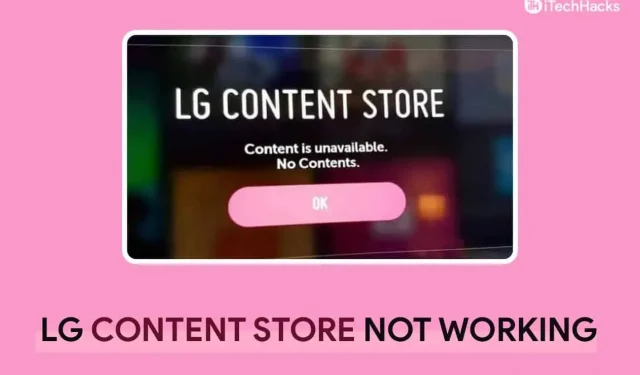
LG Content Store 是 LG 智能電視的商店,就像手機的 Google Play 商店一樣。用戶可以通過該商店在 LG 智能電視上獲取 Disney Plus、Netflix 和 Amazon Prime Video 等應用程序。雖然 LG Content Store 中的內容很多,但最近很多人都表示 LG Content Store 在他們的電視上無法正常使用。本指南適用於那些在使用 LG 智能手機時遇到類似問題的用戶。
內容:
修復 LG Content Store 不起作用的問題
在這裡,我們將討論讓 LG Content Store 重新運行可以採取的所有步驟。
檢查您的互聯網連接
互聯網連接速度慢是 LG Content Store 出現問題的第一個原因。檢查您的互聯網連接速度。如果您的互聯網連接不可靠,則很可能會出現此問題。要解決互聯網連接不穩定的問題,請嘗試將路由器靠近電視。如果這沒有幫助,請重新啟動路由器。
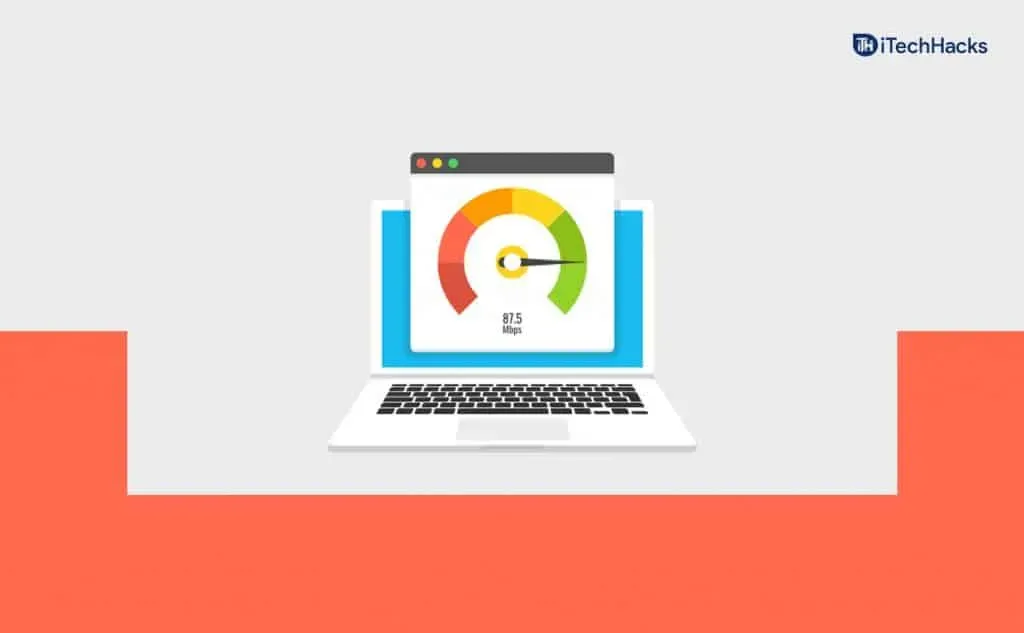
如果您沒有因網速緩慢而遇到問題,則可能是其他原因造成的。如果問題與不穩定的互聯網無關,那麼您應該繼續執行本文中提到的其他故障排除步驟。
重新啟動電視
您可能會因錯誤和一些技術故障而遇到問題。這些問題只需重新啟動電視即可解決。為此,請按照以下步驟操作:
- 首先,關閉 LG 智能電視。關閉電視後,從插座上拔下插頭並按住電源按鈕幾秒鐘。
- 現在讓電視關閉幾分鐘。
- 之後,將插頭插入插座並打開電視。
- 打開電視後,您可以使用電視上的 LG Content Store 並安裝應用程序。
手動設置DNS
您可以嘗試做的另一件事是手動配置 DNS。要手動配置 DNS 以修復 LG Content Store 無法正常工作的問題,請按照以下步驟操作:
- 導航至 LG 內容商店屏幕上的設置 。
- 在LG Content Store 設置的網絡菜單中,找到高級和網絡選項。
- 單擊“高級和網絡”選項代表的 “編輯”按鈕。
- 然後在打開的窗口中取消選中“自動安裝” 。之後,轉到 DNS部分。這裡,將DNS替換為“ 8.8.8.8 ”並確認。
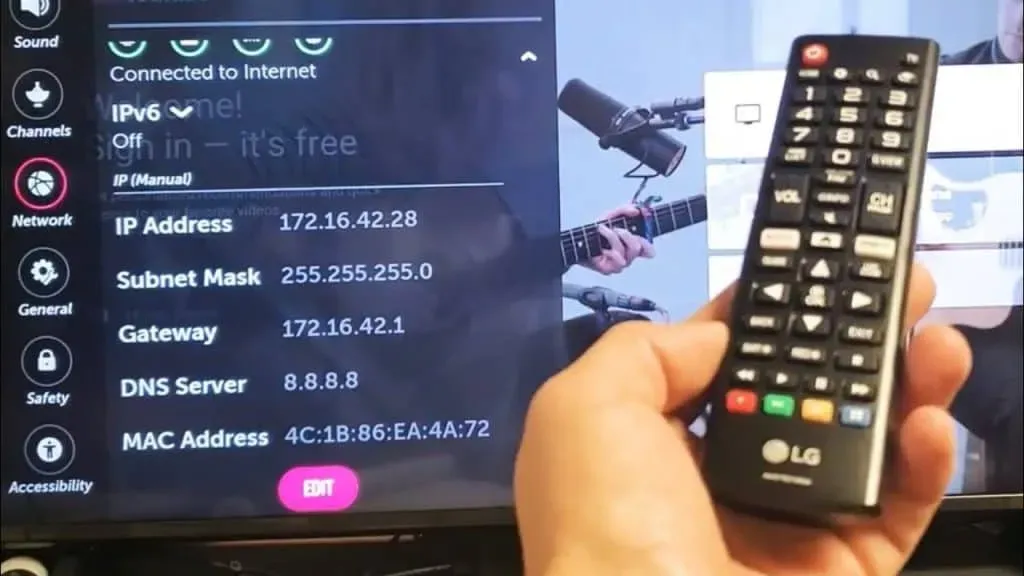
這樣您就可以手動設置 DNS 並修復 LG 內容存儲問題。
更新您的 LG 電視固件。
您還可能會遇到由於電視固件過時而導致的問題。您應該嘗試更新電視並解決 LG 內容商店無法運行的問題。以下是更新電視固件的步驟。
- 按電視遙控器上的“設置 ”按鈕。
- 在 “設置”應用程序中,轉到“常規”部分。如果“常規”部分不可用,您將在 “所有設置”部分下找到它。
- 在“常規”部分中,向下滾動到 “關於此電視”選項並選擇它。
- 在這裡您將找到最新的更新。單擊 “下載並安裝”按鈕下載更新並將其安裝在您的計算機上。
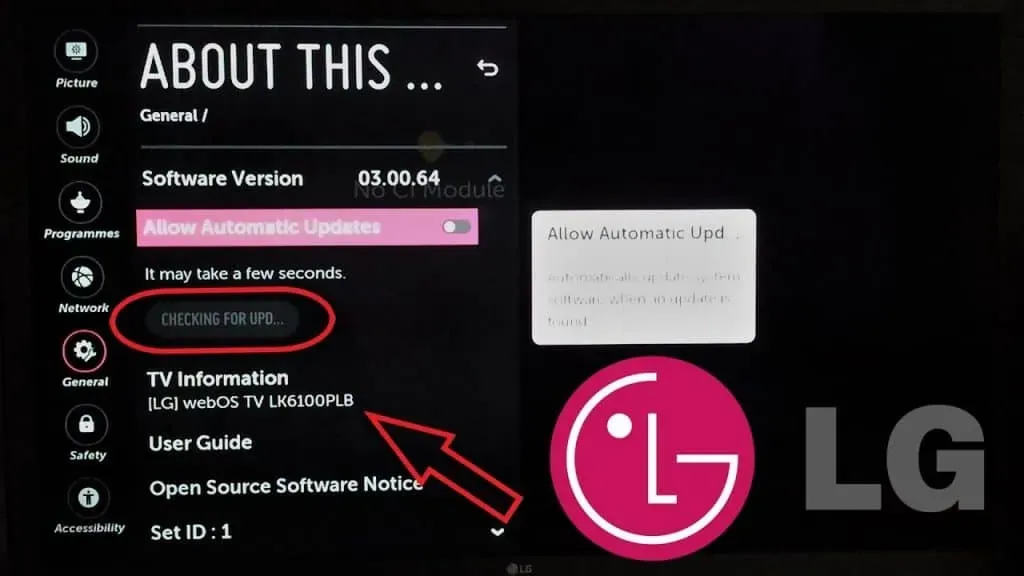
這將更新電視的固件,並很可能解決您遇到的問題。
重置您的電視
如果您的 LG 智能電視的 LG Content Store 仍然存在問題,請嘗試將其重置為出廠默認設置。請按照以下步驟重新啟動電視:
- 在電視遙控器上,按“設置”按鈕。
- 從 “設置”菜單中,選擇“常規”部分。如果您沒有找到“常規 ”部分,請轉到“所有設置 ”部分,您將在那裡找到此選項。
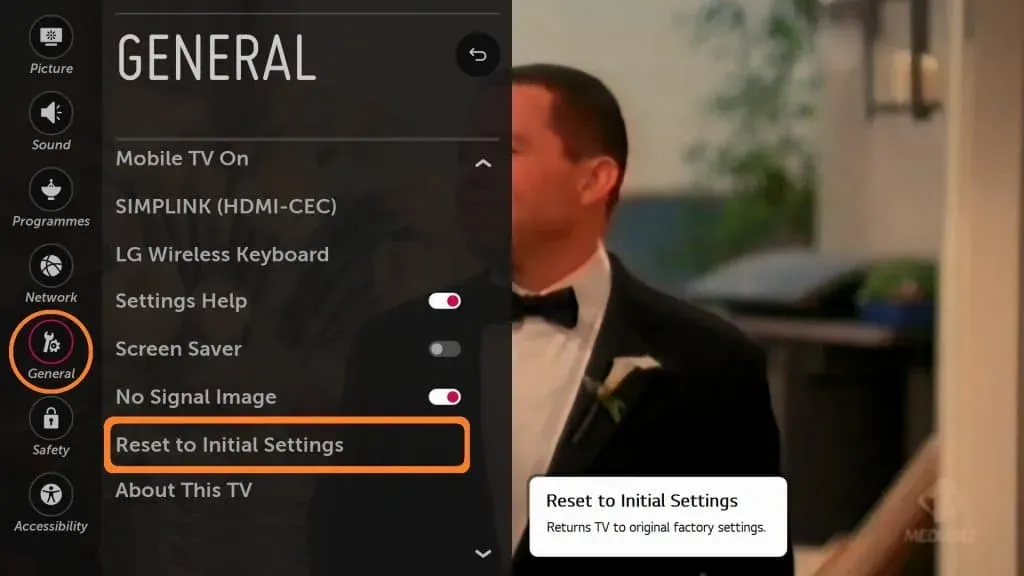
- 此處選擇 “恢復初始設置” ,當系統要求您確認重置設備時,請確認您的決定。這樣您應該能夠重新啟動電視,並且問題很可能會得到解決。
聯繫 LG 電視支持
如果上述步驟均不適合您,並且 LG Content Store 仍無法正常工作,您可能應該聯繫 LG 電視支持人員。支持團隊會來找您並幫助您解決問題。
常問問題
如果 LG 智能電視中缺少 LG Content Store,我該怎麼辦?
如果您的 LG 智能電視中缺少 LG Content Store,可能是因為位置不正確。如果 LG Content Store 丟失,請嘗試正確的位置。為此,請按照以下步驟操作:
- 在 LG 電視遙控器上,按“設置 ”按鈕,然後選擇“常規 ”。
- 在“常規”部分中,轉到 “位置”。
- 在這裡,手動輸入您的位置,然後重新啟動電視。
為什麼我無法在 LG 電視上下載應用程序?
由於使用 LG Content Store 時可能遇到的某些問題,您可能無法將應用程序下載到 LG 電視。通過執行上述步驟,您將能夠解決 LG 內容商店遇到的問題並向其下載應用程序。
以下是如何讓 LG Content Store 在您的 LG 智能電視上運行(如果以前無法運行)的方法。您可能會因各種原因遇到此問題,如果遇到此問題,您可以按照本文中的步驟進行修復。請隨意在社交媒體上與您的朋友分享。



發佈留言